सभी दस्तावेज़ टेक्स्ट और पृष्ठ के किनारे के बीच वर्ड के डिफ़ॉल्ट एक इंच के मार्जिन के अंदर फिट नहीं होते हैं। अपने Word दस्तावेज़ों में हाशिये को बदलने के लिए, पूर्वनिर्धारित हाशिये से कई विकल्पों में से एक का उपयोग करें, जो आपकी आवश्यकताओं के अनुरूप अनुकूलित अनुकूलित हाशिये पर भिन्न आकार के मार्जिन को लागू करना आसान बनाता है।
ये निर्देश मैक के लिए वर्ड और वर्ड के सभी वर्तमान में समर्थित डेस्कटॉप संस्करणों के साथ काम करते हैं, जबकि वर्ड ऑनलाइन सीमित मार्जिन क्षमताएं प्रदान करता है।
जल्दी से वर्ड में मार्जिन बदलें
अपने दस्तावेज़ में मार्जिन को छोटा या बड़ा करने के लिए, वर्ड के नैरो, मॉडरेट या वाइड मार्जिन का उपयोग करें। अपने दस्तावेज़ को कागज़ के दोनों ओर प्रिंट करने के लिए और इसे तीन-रिंग बाइंडर में रखने के लिए, मिरर मार्जिन सेटिंग का उपयोग करें।
वर्ड ऑनलाइन में मिरर मार्जिन सेट नहीं किया जा सकता है। हालाँकि, यदि आप Word Online में मिरर हाशिये वाला कोई दस्तावेज़ देखते हैं, तो मिरर हाशिये सुरक्षित रहते हैं।
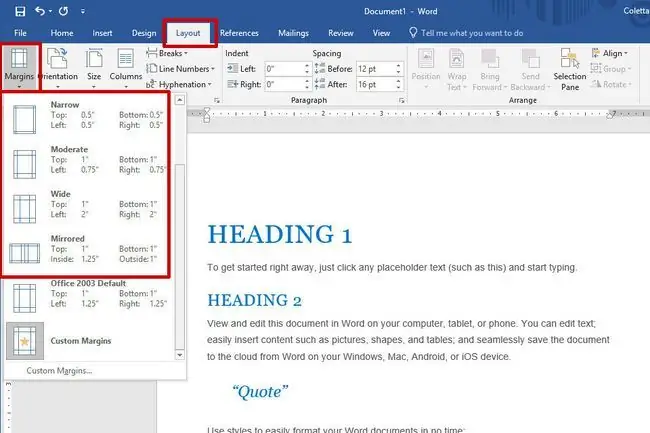
पूर्वनिर्धारित मार्जिन लागू करने के लिए, लेआउट > मार्जिन चुनें और पूर्वनिर्धारित मार्जिन चुनें जिसका आप उपयोग करना चाहते हैं।
वर्ड ऑनलाइन, वर्ड 2010 और वर्ड 2007 में, लेआउट टैब को पेज लेआउट के रूप में लेबल किया गया है। मार्जिन बदलने के चरण वही रहते हैं।
वर्ड में मार्जिन एडजस्ट करने के लिए रूलर का इस्तेमाल करें
वर्ड मेनू के नीचे प्रदर्शित क्षैतिज रूलर आपके दस्तावेज़ में हाशिये को बदलने का एक और तरीका प्रदान करता है।
शुरू करने से पहले, रूलर प्रदर्शित करें। यदि रूलर आपके दस्तावेज़ के ऊपर प्रदर्शित नहीं है, तो देखें चुनें और रूलर को प्रदर्शित करने के लिए रूलर के आगे एक चेकमार्क लगाएं। आपको प्रिंट व्यू में भी काम करना होगा। दस्तावेज़ को प्रिंट दृश्य में प्रदर्शित करने के लिए देखें > प्रिंट लेआउट चुनें।
रूलर वर्ड ऑनलाइन में उपलब्ध नहीं है।
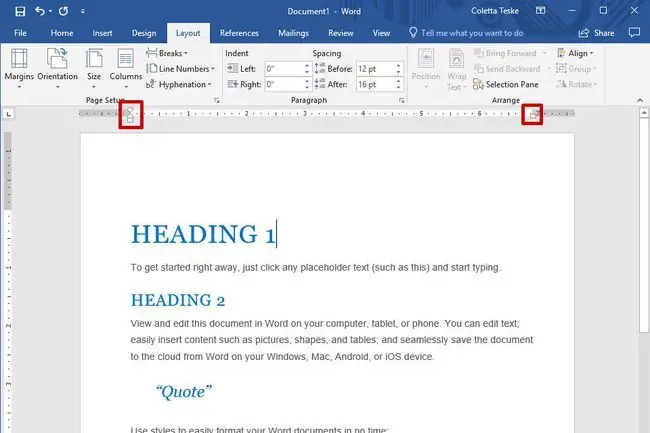
रूलर का उपयोग करके हाशिये को बदलने का तरीका यहां दिया गया है:
- बाएं हाशिये को बदलें: कर्सर को बाएं इंडेंट पर तब तक रखें जब तक कि वह दो सिरों वाले तीर में न बदल जाए। इसे चौड़ा करने के लिए मार्जिन को दाईं ओर खींचें या इसे संकरा बनाने के लिए बाईं ओर खींचें।
- दायां हाशिया बदलें: कर्सर को दाहिने इंडेंट पर तब तक रखें जब तक कि वह दो सिरों वाले तीर में न बदल जाए। इसे चौड़ा करने के लिए मार्जिन को बाईं ओर खींचें या इसे संकरा बनाने के लिए दाईं ओर खींचें।
कस्टम मार्जिन बनाएं
जब आपको किसी दस्तावेज़ के लिए एक निश्चित आकार के मार्जिन की आवश्यकता हो, तो कस्टम सेटिंग्स का उपयोग करें।
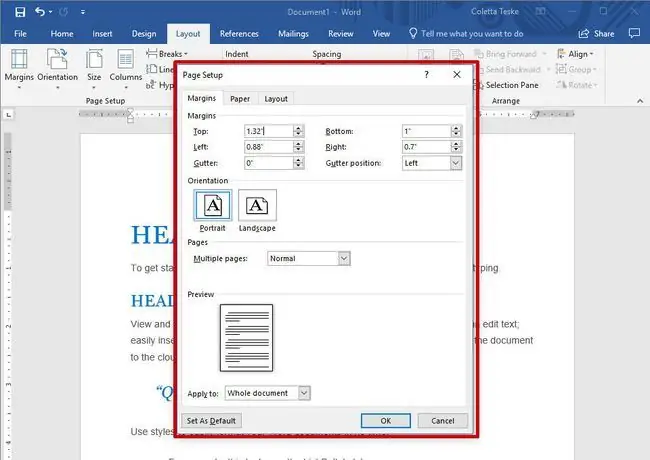
यहां बताया गया है कि कस्टम मार्जिन आकार कैसे सेट करें:
- चुनें लेआउट > मार्जिन > कस्टम मार्जिन।
- शीर्ष, नीचे, बाएं, औरके लिए आकार बदलें दाएं मार्जिन।
- वर्तमान टेम्पलेट के लिए नई मार्जिन सेटिंग्स को डिफ़ॉल्ट के रूप में सेट करने के लिए डिफ़ॉल्ट के रूप में सेट करें चुनें। यह मार्जिन सेटिंग उस टेम्पलेट के आधार पर आपके द्वारा बनाए गए प्रत्येक नए दस्तावेज़ में उपयोग की जाएगी। यह सुविधा वर्ड ऑनलाइन में उपलब्ध नहीं है।
- ठीक चुनें।
जब आप काम पूरा कर लें तो
गटर मार्जिन बनाएं
दस्तावेज़ जो बाध्य होंगे उन्हें बाध्यकारी के लिए अतिरिक्त मार्जिन स्थान की आवश्यकता होगी। यह गटर मार्जिन सुनिश्चित करता है कि बाइंडिंग टेक्स्ट के चारों ओर के सफेद स्थान में हस्तक्षेप न करे।
गटर मार्जिन जोड़ने के लिए, लेआउट> मार्जिन> कस्टम मार्जिन चुनें और टाइप करें गटर बॉक्स में एक चौड़ाई।
आप वर्ड ऑनलाइन में गटर मार्जिन नहीं बना सकते। गटर मार्जिन सेट करने के लिए Word के डेस्कटॉप संस्करण पर स्विच करें।
मिरर मार्जिन बनाएं
पृष्ठ और बाउंड के दोनों ओर मुद्रित दस्तावेज़, जैसे पुस्तकें और पत्रिकाएँ, एक विशेष मार्जिन सेटिंग का उपयोग करते हैं। ये मिरर मार्जिन सुनिश्चित करते हैं कि दाएं और बाएं पृष्ठ एक दूसरे की मिरर इमेज हैं।
मिरर मार्जिन बनाने के लिए, लेआउट> मार्जिन चुनें और मिररड चुनें। मिरर मार्जिन का आकार बदलने के लिए, लेआउट> मार्जिन> कस्टम मार्जिन चुनें और आकार बदलें अंदर या बाहर हाशिये की।
अपने दस्तावेज़ के एक भाग के लिए मार्जिन सेट करें
जब आपके दस्तावेज़ को अनुभागों में विभाजित किया जाता है, तो आप अलग-अलग अनुभागों में अलग-अलग मार्जिन आकार लागू कर सकते हैं। यह सुविधा वर्ड ऑनलाइन में उपलब्ध नहीं है।
एक सेक्शन के लिए मार्जिन बदलने के लिए:
- दस्तावेज़ में उस अनुभाग का चयन करें जहाँ आप भिन्न मार्जिन आकार चाहते हैं।
- चुनें लेआउट > मार्जिन > कस्टम मार्जिन।
- शीर्ष, नीचे, दाएं, औरके लिए नए मान टाइप करें बाएं मार्जिन।
- लागू से सूची में, यह अनुभाग चुनें।
- ठीक चुनें।
काम पूरा हो जाने पर
पेज मार्जिन देखें
Word सीमा रेखा प्रदर्शित कर सकता है जो आपको दिखाती है कि आपके दस्तावेज़ में हाशिये कहाँ हैं। ये सीमा रेखाएँ बिंदीदार रेखाओं के रूप में दिखाई देती हैं। वर्ड ऑनलाइन में मार्जिन सीमाएँ नहीं देखी जा सकतीं।
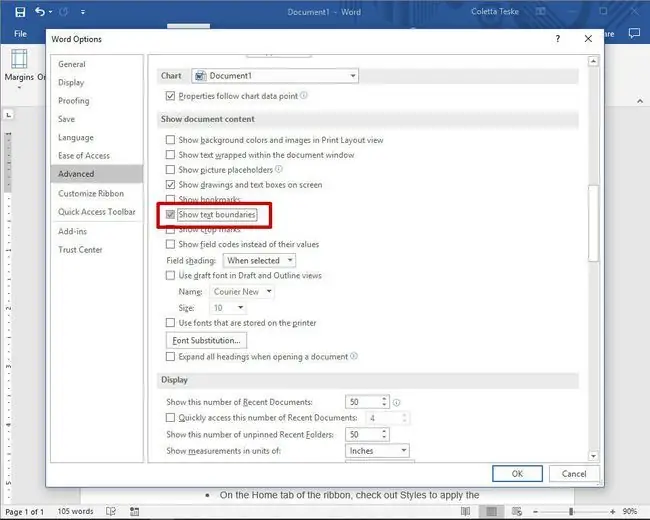
पेज मार्जिन देखने के लिए:
- चुनें फ़ाइल > विकल्प । Word 2007 में, Microsoft Office बटन चुनें और वर्ड विकल्प चुनें।
- चुनें उन्नत.
- दस्तावेज़ सामग्री दिखाएँ अनुभाग तक नीचे स्क्रॉल करें और पाठ सीमाएँ दिखाएँ चुनें।
- चुनें ठीक.






